Suchen Sie eine Out-of-Office-autoreply zu erstellen, damit Ihre Kunden wissen, dass Sie im Urlaub sind?
Das Festlegen einer Out-of-Office-Nachricht für den Urlaub ist unerlässlich, damit Sie Ihre Pause genießen können, ohne ständig Ihren Posteingang überprüfen zu müssen.
Zeigen Sie Ihre kreative Seite, indem Sie sich von diesen 10 „Office closed for holiday“ – Nachrichtenvorlagen inspirieren lassen.,
So erstellen Sie eine Nachrichtenvorlage für „Office Closed for Holiday“
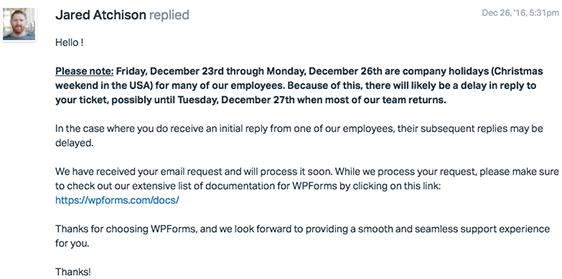
Mit WPForms können Sie ganz einfach einen Autoreply für jedes WordPress-Formular festlegen, das Sie auf Ihrer Website veröffentlichen. Von einfachen Kontaktformularen bis hin zu WordPress-Anmeldeformularen. Es gibt auch jede Menge Möglichkeiten, um die Aufgabe von Formularen zu reduzieren.
Schauen wir uns an, wie Sie eine automatische Antwortnachricht in Ihren WordPress-Formularen festlegen.
Als erstes müssen Sie WPForms auf Ihrer Site installieren und aktivieren., Lesen Sie für weitere Details, wie Sie ein Plugin in WordPress installieren. Erstellen Sie dann Ihr erstes Kontaktformular.
Um als Nächstes einen Autoreply für Ihr Formular festzulegen, gehen Sie zu Einstellungen “ Benachrichtigungen und klicken Sie auf Neue Benachrichtigung hinzufügen.

Geben Sie im angezeigten modalen Popup einen richtigen Namen für die Benachrichtigung an.
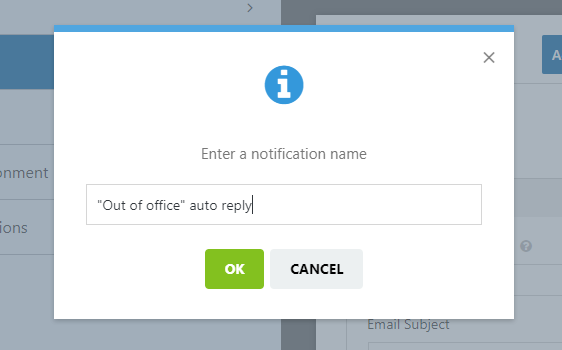
Als nächstes müssen Sie die E-Mail-Adresse des Benutzers angeben, der das Formular im Feld An E-Mail-Adresse senden sendet. Wählen Sie dazu neben dem Feld An E-Mail-Adresse senden die Option Smart Tags anzeigen aus., Klicken Sie dann in der Option Verfügbare Felder auf E-Mail.
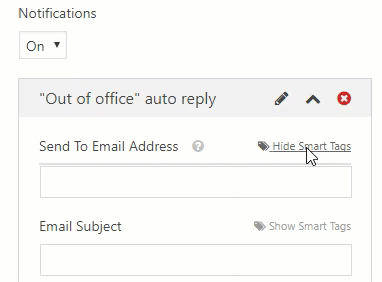
In den Optionen zum Senden an die E-Mail-Adresse wird ein kurzer Code angezeigt, z. B. {field_id=“#“}, wobei # durch die spezifische Feldnummer in Ihrem Formular ersetzt wird.
Danach können Sie die Nachricht erstellen, die Benutzer erhalten. Mit WPForms können Sie mithilfe von Smart Tags eine personalisierte Nachricht erstellen, die Sie an Ihre Benutzer senden. Lesen Sie diese Anleitung, um eine vollständige Liste der Smart Tags zu erhalten, die Sie mit WPForms verwenden können.,
Sie können beispielsweise den Namen des Benutzers angeben, der das Formular in Ihrer E-Mail sendet, indem Sie die richtige Feld-ID angeben. Um die Feld-ID zu finden, gehen Sie zu der Seite, auf der Sie das Formular veröffentlicht haben, klicken Sie mit der rechten Maustaste auf das Feld Name und klicken Sie auf Inspect.

als Nächstes müssen Sie die Feld-id.
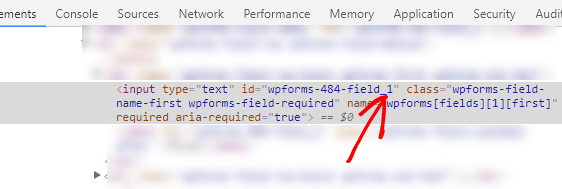
Nachdem Sie die Feld-ID gefunden haben, fügen Sie sie wie im folgenden Screenshot in Ihre Nachricht ein.
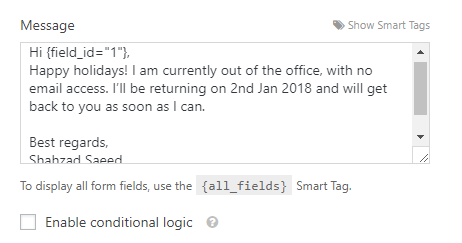
Speichern Sie das Formular anschließend.,
die 10 Besten „Büro Geschlossen Für Urlaub Nachricht“ Templates
1. Einfache Autoreply-Nachricht #1
Wenn Sie nach einem einfachen Autoreply-Nachrichtenbeispiel für Ihr Unternehmen suchen, können Sie diese Vorlage verwenden. Beachten Sie, dass Sie die Feld-ID und das Datum ändern müssen, bevor Sie sie speichern.
Hallo (geben sie den Namen feld id),
Frohe feiertage, und dank für ihre e-mail! Ich nehme mir ein paar Tage frei, um Zeit mit meiner Familie und meinen Freunden zu verbringen, damit ich E-Mails nicht so schnell wie üblich beantworte. Sie können erwarten, von mir zurück zu hören durch (Datum einfügen).,
Hoffe ihr habt einen tollen Urlaub!
Danke,
2. Simple Autoreply Message #2
Dies ist eine weitere einfache Vorlage für“ Office closed for holiday“, die Sie für Ihre WordPress-Formulare verwenden können.
Hallo (geben Sie den Namen feld id),
Frohe feiertage! Ich bin derzeit nicht im Büro, ohne E-Mail-Zugriff. Ich werde am (Datum einfügen) zurückkehren und so schnell wie möglich zu Ihnen zurückkehren.
Frohe Feiertage!
3., Schlagen Sie vor, die Dokumentation zu lesen
Dies ist die Office-Vorlage für die Feiertagsvorlage, die unser Support-Team verwendet. Wenn Sie eine umfangreiche Dokumentation auf Ihrer Website veröffentlicht haben, können Sie Benutzern empfehlen, die Dokumentation zu lesen, während Sie zu Ihren Benutzern zurückkehren.
Hello !
Bitte beachten Sie: (Datum einfügen) sind für viele unserer Mitarbeiter Betriebsferien. Aus diesem Grund wird es wahrscheinlich eine Verzögerung bei der Antwort auf Ihr Ticket geben, möglicherweise bis (Rückgabedatum einfügen), wenn der größte Teil unseres Teams zurückkehrt.,
Wenn Sie eine erste Antwort von einem unserer Mitarbeiter erhalten, können sich deren nachfolgende Antworten verzögern.
Wir haben Ihre E-Mail-Anfrage erhalten und werden sie in Kürze bearbeiten. Während wir Ihre Anfrage bearbeiten, überprüfen Sie bitte unsere umfangreiche Liste der Dokumentation für WPForms, indem Sie auf diesen Link klicken: https://example.com/docs/
Danke!
4. Nur auf dringende E-Mails antworten
Wenn Sie sich ein paar Tage frei nehmen und nur auf dringende E-Mails antworten möchten, passt diese Vorlage hervorragend.,
Hallo (geben Sie den Namen Feld id),
Ich bin derzeit aus dem Büro und wird wieder an der Arbeit (insert Datum). Wenn etwas Dringendes auftaucht, können Sie es mich wissen lassen, indem Sie mir eine E-Mail mit dem Wort „DRINGEND“ in Ihrem E-Mail-Titel senden, und ich werde so schnell wie möglich zu Ihnen zurückkehren.
Wir wünschen Ihnen und Ihrer Familie einen schönen Urlaub!
Sprechen Sie bald mit Ihnen,
5. Geben Sie Ihre Handynummer
Diese Vorlage ist praktisch, wenn Sie es nicht vorziehen, Ihren Posteingang während des Urlaubs zu überprüfen, sondern Ihre Handynummer für dringende Anfragen angeben möchten.,
Hello!
vielen Dank für Ihre Nachricht. Ich bin derzeit nicht im Büro, ohne E-Mail-Zugriff. Ich werde am (Datum einfügen) zurückkehren.
Wenn Sie vorher sofortige Hilfe benötigen, können Sie mich unter meiner Handy – (Handynummer) erreichen.
vielen Dank!
6. Schlagen Sie vor, Ihren Kollegen zu kontaktieren
Anstatt alternative Kontaktdaten anzugeben, können Sie Ihre Benutzer ermutigen, einen Kollegen zu erreichen.
Hey (geben Sie den Namen Feld-id)
ich bin derzeit aus dem Büro., Wenn etwas Dringendes auftaucht, können Sie eine E-Mail senden (den Namen und die E-Mail-Adresse Ihres Kollegen einfügen).
Herzliche Grüße,
7. Out of Office für einen Familienurlaub
Dies ist eine großartige Vorlage, wenn Sie in einem Familienurlaub sind.
Hey (geben Sie den Namen Feld-id),
vielen Dank für Ihre E-Mail. Ich bin nicht im Büro und bin im Familienurlaub. Ich versichere Ihnen, dass alle Ihre E-Mails beantwortet werden, sobald ich am (Datum einfügen) ins Büro zurückkehre.
Herzliche Grüße,
8., Büro Geschlossen für Thanksgiving –
Dies ist eine großartige Vorlage für Thanksgiving Urlaub.
Hallo (geben Sie den Namen Feld id),
Unser Büro bleibt bis Ende dieser Woche für Thanksgiving-Feiertage geschlossen. Wir versichern Ihnen, dass alle Ihre E-Mails beantwortet werden, sobald wir ins Büro zurückkehren.
Happy Thanksgiving!
9. Büro geschlossen für Weihnachten
Verwenden Sie diese Vorlage für Weihnachtsferien.,
Hallo (geben Sie den Namen Feld id),
Unser Büro bleibt geschlossen für Weihnachten. Wir versichern Ihnen, dass alle Ihre E-Mails beantwortet werden, sobald wir ins Büro zurückkehren.
Frohe Weihnachten!
10. Büro geschlossen für den Jahresurlaub
Verwenden Sie diese Vorlage für Ihren jährlichen Jahresurlaub.
Hallo (geben Sie den Namen Feld id),
Ich bin aus dem Büro für meine jährliche Jahresende Urlaub und wird nicht in der Lage, meine E-Mail zu überprüfen, bis nach dem neuen Jahr.
Ein frohes neues Jahr!,
Das ist es!
Wir hoffen, dass die oben genannten Vorlagen Ihnen helfen, einen benutzerdefinierten Autoreply für Ihr Unternehmen zu erstellen.
Wenn Ihnen dieser Artikel gefallen hat, möchten Sie vielleicht auch diese anderen Artikel lesen:
- 3 Ideen für Erfolgsmeldungen, um das Kundenglück zu steigern
- So erstellen Sie ein WordPress-Benutzerregistrierungsformular
- 7 Beste WordPress-Mitgliedschafts-Plugins
- 8 Beste WordPress-Popup-Plugins
- So erstellen Sie einen vom Benutzer eingereichten Veranstaltungskalender in WordPress
Worauf warten Sie?, Beginnen Sie noch heute mit dem leistungsstärksten WordPress Forms Plugin.
Wenn Ihnen dieser Artikel gefällt, folgen Sie uns bitte auf Facebook und Twitter für weitere kostenlose WordPress-Tutorials.